用友软件培训教材
用友软件培训讲义
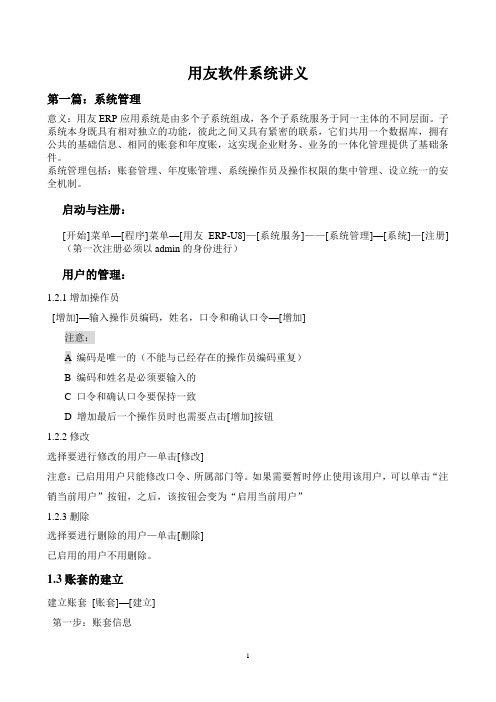
用友软件系统讲义第一篇:系统管理意义:用友ERP应用系统是由多个子系统组成,各个子系统服务于同一主体的不同层面。
子系统本身既具有相对独立的功能,彼此之间又具有紧密的联系,它们共用一个数据库,拥有公共的基础信息、相同的账套和年度账,这实现企业财务、业务的一体化管理提供了基础条件。
系统管理包括:账套管理、年度账管理、系统操作员及操作权限的集中管理、设立统一的安全机制。
启动与注册:[开始]菜单—[程序]菜单—[用友ERP-U8]—[系统服务]——[系统管理]—[系统]—[注册](第一次注册必须以admin的身份进行)用户的管理:1.2.1增加操作员[增加]—输入操作员编码,姓名,口令和确认口令—[增加]注意:A 编码是唯一的(不能与已经存在的操作员编码重复)B 编码和姓名是必须要输入的C 口令和确认口令要保持一致D 增加最后一个操作员时也需要点击[增加]按钮1.2.2修改选择要进行修改的用户—单击[修改]注意:已启用用户只能修改口令、所属部门等。
如果需要暂时停止使用该用户,可以单击“注销当前用户”按钮,之后,该按钮会变为“启用当前用户”1.2.3删除选择要进行删除的用户—单击[删除]已启用的用户不用删除。
1.3账套的建立建立账套[账套]—[建立]第一步:账套信息账套号:唯一(不能与已经存在的账套的账套号重复)三位数001—999账套路径采取默认[会计期间设置]可以更改结账日期第二步:单位信息单位名称必须要输入第三步:***核算类型行业性质一旦选定不能修改选择账套主管第四步:基础信息[可以创建账套了么?]—[是]第五步:分类编码方案例如科目编码级次按新会计制度 4-2-2第一级4位,代表一级科目编码是四位数字,表示最多可以设置9999个一级科目第二级2位,表示针对每一个一级科目最多可以设置99个二级科目第三级2 位,表示应对每一个二级科目最多可以设置99个三级科目4-2-2代表最多可以设置三级科目第六步:系统启用建账后启用系统 [是]—进入系统启用界面---在需要启用的系统前调勾—选择启用的年月日---[是]—[退出]1.4财务分工[权限]—[权限]—先选择账套,会计年度—再选择操作员---[修改]—找(GL)总账---找到对应的明细权限,调勾注意:A 账套主管的权限最大化,不能修改和删除B 一套账可以设置多个主管,一个主管可以管理多套账选择账套—选择操作员—在“账套主管”前调勾—提示“设置账套主管权限吗”—[是]系统管理员与账套主管的区别建账注意事项:1)操作员的编号必须唯一、即不能重复2)账套号为3位数字且不能重复3)建账时的会计期间设置代表结账日4)账套主管的权限不需设置,是在建账套时选择的5)在设置权限时应注意选择相应的账套号6)系统出现异常时可以在系统管理模块中清除2.系统管理其他内容自动备份账套2.1.1 新建文件夹点右键—新建—文件夹建议选择最后一个盘符做为用友数据备份例如:E:\001账备份2.1.2 设置备份计划系统—设置备份计划2.2手工备份账套2.2.1 新建文件夹点右键—新建—文件夹(按下面的例子建立文件夹)建议选择最后一个盘符做为用友数据备份例如:E:\001账备份\2005年\1月2.2.2 手工备份操作账套—输出2.3引入2.3.1 引入账套的前提条件:数据已经丢失机器重新安装操作系统,软件重新安装后2.3.2 引入账套的操作:(账套——引入)2.4修改账套:[系统]—[注册]—选择[账套主管]—选择账套号—[确定][账套]――[修改]2.5 删除账套:账套—输出—选择账套号—将删除账套的选项打上对钩—备份确认后再删除第二篇:总账系统(一)总账初始化:1、启动与注册:点[开始]—[程序]——[用友Erp-U8]—[U8企业门户]—选择操作日期及操作员后—点财务会计——[总账],点[确定],出现启动界面后点[确定]2、修改总账参数:[设置]---[选项]—[编辑]---[确定]:[凭证]、[账簿]、[会计日历]、[其他]共四个页签3、设置凭证类别:点左下角的设置页签—[基础档案]—[财务]—[凭证类别]—选择[记账凭证]—[确定]—[退出]4、设置会计科目:A、财务会计科目设置:1)增加会计科目:[财务]—[会计科目]—选择增加—输入科目编码及科目名称--确定2)修改会计科目:点[财务]—[会计科目]—选中要修改的科目后,点[修改]—[修改],开始修改科目编码及名称。
2024年T6用友通教程培训

T6用友通教程培训一、引言T6用友通是一款面向中小企业全面应用的信息化管理软件,涵盖财务、供应链、生产制造、人力资源、客户关系管理等功能。
为了帮助用户更好地掌握T6用友通的操作和应用,本教程将详细介绍T6用友通的核心功能模块、操作流程和实际应用案例。
通过本教程的学习,用户将能够熟练使用T6用友通,提高企业的管理水平和工作效率。
二、T6用友通核心功能模块1.财务管理模块:包括总账、应收款管理、应付款管理、现金管理、固定资产、工资管理、成本管理、存货核算等模块,实现对企业财务业务的全面管理。
2.供应链管理模块:包括采购管理、销售管理、库存管理、存货核算等模块,实现对企业供应链业务的全程管理。
3.生产制造管理模块:包括生产订单管理、生产任务管理、生产领料管理、生产入库管理等模块,实现对企业生产制造业务的精细化管理。
4.人力资源管理模块:包括人事管理、薪资管理、招聘管理、培训管理等模块,实现对企业人力资源的全面管理。
5.客户关系管理模块:包括客户管理、销售机会管理、售后服务管理、营销活动管理等模块,实现对企业客户关系的有效管理。
三、T6用友通操作流程1.系统初始化:安装T6用友通软件,进行系统初始化设置,包括公司信息、财务科目、供应链参数等。
2.业务操作:根据企业实际业务需求,进行日常业务操作,如录入凭证、采购订单、销售订单等。
3.数据查询与分析:通过T6用友通提供的数据查询功能,对企业的财务数据、业务数据进行分析,为企业决策提供依据。
4.报表输出:根据企业需求,各类财务报表、业务报表,满足企业对外汇报和内部管理的需要。
5.系统维护:定期进行系统维护,包括数据备份、用户权限设置、系统升级等。
四、T6用友通实际应用案例1.案例一:某制造业企业通过应用T6用友通,实现了生产制造业务的精细化管理,提高了生产效率,降低了成本。
2.案例二:某商贸企业通过应用T6用友通,实现了供应链业务的全程管理,提高了采购和销售效率,降低了库存成本。
用友软件培训财务基础知识培训

五、费用与费用分析
• 费用与部门特征(约当成本中心);费用分类,集团 的费用分类(按用途)和结构;
• 费用的确认、记录、统计、报告(在主要报表中的体 现和专门的费用表);
• 费用分析目的(节支)、原则(成本收益权衡)、方 法(绝对、相对,纵向、横向,总量、增量,等)
• 费用分析的报告:报告目的、对象,分析对象(可控 制费用),权衡标准,建议(收益与成本)及操作性、 局限;
一、会计系统基础
• 管理会计
– 目的:分析信息和决策支持; – 核心:现金流量与价值增值; – 基本思路:成本收益分析; – 方法:差量分析、总量分析、边际分析。 – 主要内容:(作业)成本分析,本量利分析,预
算(计划)控制分析,敏感性分析,价值分析,责 任会计,等。
• 非整体性。
一、会计系统基础
比率分析
类 似 的 另 一 种 分 解
比率分析
• 几个区别:
• 营业利润与净利润,全投资与净资产、营运资本、 有形净资产、经营性资产,营业现金流量;
• 注意:
• 重要的不是比率名称,而是比率计算中所运用的 财务数据,及相应的数据核算方法;
• 重要的不是比率结果本身,而是结果在企业历史、 行业内外的比较及其合理性;
•
利 润 表
考察期内的经营 成果
•
投
利
资
润
收
分 配 表
益 的 分 配
金
现
际
实
较与
出营 的成 比果
进经
精品资料网() 专业提供企管培训资 料
•
表
量
流
现 金
•
资经
现 金 流 量 表 补
产营 变成 动果 的与 比实 较际
用友培训教材(1)(1)

1、 用鼠标单击系统主菜单【期末】下的【转账定义】,再选择其下级菜单 中的【自定义转账设置】,屏幕显示自动转账设置窗。
2、 用鼠标单击〖增加〗按钮,可定义一张转账凭证,屏幕弹出凭证主要信 息录入 窗口。 3、 公式录入完毕后,按[Enter]键,可继续编辑下一条转账分录。 4、 单击〖插入〗按钮,可从中间插入一行。
• 会计期间:月/1-12,季/21-24,全年/30 • 方向:借/贷 或空 • 账套号:数字或空 • 会计年度:数字/年或空
用友培训教材(1)(1)
例如: 取一分公司(102)2005年4月份总装部(S100)的折旧费 (40501)借方发生额 FS(40501,4,借,102,2005,S100,,Y)
+-*/
FS() SFS() LFS() LSFS() QC() SQC() QM() SQM()
求和PTOTAL()
用友培训教材(1)(1)
总账函数语法
函数名(<会计科目>,<会计期间>,借 贷方向,账套号,会计年度,编码1, 编码2,Y)
• 五种辅助项在公式中先后顺序为:部门,个人,客户, 供应商,项目
表样在格式状态下(格式/数据按钮显示为“格式”时)输入和修改,在 数据状态下(格式/数据按钮显示为“数据”时)不允许修改。
一个单元中最多可输入63个字符或31个汉字
用友培训教材(1)(1)
UFO单元公式
(1)四则运算 (2)总账函数
发生额 发生数量 累计发生额 累计发生数量 期初余额 期初数量 期末余额 期末数量
单元 @ | 变量 | 常量><关系运算符><数据源表页关键字 | 数据源表页单 元 | 变量 | 常量> ,缺省为与目标页在同一表页。
用友ERP培训教程

目录•ERP系统概述•用友ERP基础操作•采购管理模块详解•库存管理模块详解•生产管理模块详解•财务管理模块详解•用友ERP高级功能应用ERP系统概述发展历程从20世纪60年代的MRP(物料需求计划)到80年代的MRPII(制造资源计划),再到90年代的ERP,企业资源计划的概念和应用范围不断扩大。
定义ERP(Enterprise Resource Planning,企业资源计划)是一种基于信息技术,以系统化的管理思想,为企业决策层及员工提供决策运行手段的管理平台。
ERP定义与发展历程用友ERP产品体系及特点产品体系用友ERP产品体系包括财务管理、供应链管理、生产制造管理、人力资源管理等多个模块,可满足不同行业、不同规模企业的需求。
特点用友ERP以先进的管理理念为基础,结合中国企业实际情况,具有高度的集成性、灵活性和可扩展性。
提高企业运营效率通过优化业务流程,降低运营成本,提高运营效率。
促进企业创新发展通过数据分析与挖掘,支持企业业务创新和发展战略制定。
加强企业内部管理实现企业内部资源的优化配置,提高管理水平和决策效率。
提升企业市场竞争力通过实现与供应商、客户等合作伙伴的协同,提高企业市场竞争力。
企业实施ERP意义与价值用友ERP基础操作系统登录与界面介绍01登录方式讲解用友ERP系统的登录方式,包括用户名、密码输入及身份验证等步骤。
02界面布局详细介绍系统界面的布局,包括菜单栏、工具栏、主工作区、状态栏等部分。
03功能模块概述系统中各个功能模块的作用和相互关系,帮助用户了解整体功能架构。
基础数据设置与管理数据字典维护01介绍如何维护系统中的数据字典,包括添加、修改、删除等操作。
基础档案设置02讲解基础档案的设置方法,如企业信息、部门信息、员工信息等的录入和管理。
数据导入与导出03说明数据的导入和导出功能,支持用户将外部数据导入系统或将系统数据导出为外部文件。
帮助用户分析现有的业务流程,识别存在的问题和瓶颈。
用友通教程培训

数据导入导出方法
数据导入
支持Excel、CSV、TXT 等多种格式的数据导入, 用户可根据需要选择相 应的数据文件进行导入 操作。
数据导出
提供数据导出功能,用 户可将系统中的数据导 出为Excel、CSV、TXT 等格式的文件,方便数 据的共享和传输。
导入导出配置
用户可根据需要对导入 导出的字段、格式、编 码等进行配置,以满足 不同场景下的数据交换 需求。
05 生产、委外加工管理模块 应用
生产计划编制和执行监控
生产计划编制
01
根据销售订单、产品预测等信息,制定主生产计划和详细生产
计划,明确生产数量、时间等关键要素。
资源计划
02
结合生产计划和资源清单,进行资源需求和能力的平衡,确保
生产计划的可行性。
生产执行监控
03
实时跟踪生产进度,监控生产过程中的数量、质量、成本等关
工具栏
提供常用命令的快捷方式,如保存、 打印、导出等。
数据录入与编辑方法
数据录入
在数据录入窗口中,按照要求输 入数据,如凭证录入、固定资产
录入等。
数据编辑
提供增加、修改、删除等操作,支 持批量处理和撤销功能。
数据校验
系统提供数据校验功能,确保数据 的准确性和完整性。如凭证借贷平 衡校验、资产卡片完整性校验等。
采购订单创建后,需要经过审核流程,确 保订单信息的准确性和合规性。
采购收货
采购结算
当供应商将货物送达后,用户可以在用友 通中进行采购收货操作,将实际收到的货 物与采购订单进行核对,并确认收货。
收货完成后,用户可以进行采购结算操作 ,包括与供应商进行对账、付款等。
销售发货与收款跟踪
创建销售订单
用友ERP培训教程
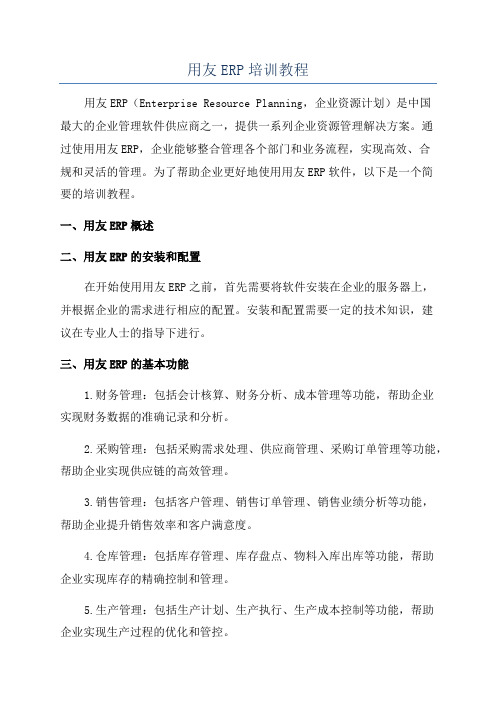
用友ERP培训教程用友ERP(Enterprise Resource Planning,企业资源计划)是中国最大的企业管理软件供应商之一,提供一系列企业资源管理解决方案。
通过使用用友ERP,企业能够整合管理各个部门和业务流程,实现高效、合规和灵活的管理。
为了帮助企业更好地使用用友ERP软件,以下是一个简要的培训教程。
一、用友ERP概述二、用友ERP的安装和配置在开始使用用友ERP之前,首先需要将软件安装在企业的服务器上,并根据企业的需求进行相应的配置。
安装和配置需要一定的技术知识,建议在专业人士的指导下进行。
三、用友ERP的基本功能1.财务管理:包括会计核算、财务分析、成本管理等功能,帮助企业实现财务数据的准确记录和分析。
2.采购管理:包括采购需求处理、供应商管理、采购订单管理等功能,帮助企业实现供应链的高效管理。
3.销售管理:包括客户管理、销售订单管理、销售业绩分析等功能,帮助企业提升销售效率和客户满意度。
4.仓库管理:包括库存管理、库存盘点、物料入库出库等功能,帮助企业实现库存的精确控制和管理。
5.生产管理:包括生产计划、生产执行、生产成本控制等功能,帮助企业实现生产过程的优化和管控。
四、用友ERP的使用步骤1.系统登录:使用合法的用户名和密码登录用友ERP系统。
2.导航栏:根据需要在导航栏上选择相应的模块,进入相应的功能界面。
3.功能界面:根据需要填写相关信息或选择相应的按钮进行操作。
4.数据查询和报表:用友ERP提供了丰富的查询工具和报表功能,可根据需要生成所需的数据分析和报表。
五、用友ERP的操作技巧1.快捷键:用友ERP系统提供了许多方便的快捷键,可以大大提高操作效率。
建议熟悉和使用常用的快捷键。
2.角色设置:根据用户的职责和权限,可以进行相应的角色设置,以保证系统的安全性和数据的机密性。
3.标准流程:用友ERP系统提供了一些标准的业务流程,建议按照标准流程进行操作,以减少错误和提高效率。
用友软件培训教材
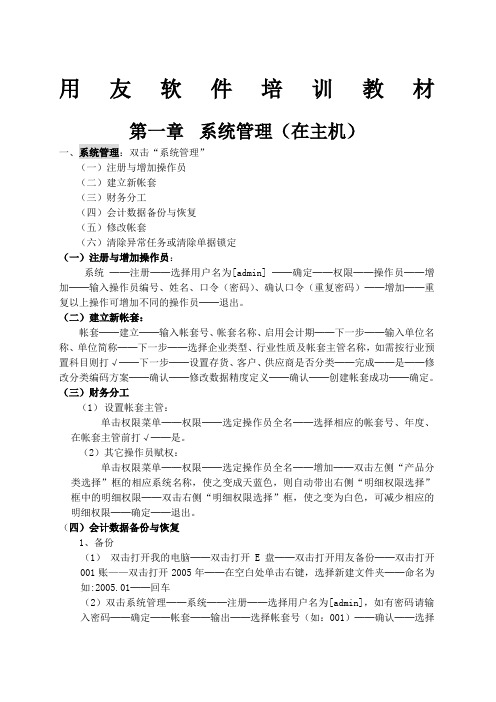
用友软件培训教材第一章系统管理(在主机)一、系统管理:双击“系统管理”(一)注册与增加操作员(二)建立新帐套(三)财务分工(四)会计数据备份与恢复(五)修改帐套(六)清除异常任务或清除单据锁定(一)注册与增加操作员:系统──注册──选择用户名为[admin] ──确定──权限──操作员──增加──输入操作员编号、姓名、口令(密码)、确认口令(重复密码)──增加──重复以上操作可增加不同的操作员──退出。
(二)建立新帐套:帐套──建立──输入帐套号、帐套名称、启用会计期──下一步──输入单位名称、单位简称──下一步──选择企业类型、行业性质及帐套主管名称,如需按行业预置科目则打√──下一步──设置存货、客户、供应商是否分类──完成──是──修改分类编码方案──确认──修改数据精度定义──确认──创建帐套成功──确定。
(三)财务分工(1)设置帐套主管:单击权限菜单──权限──选定操作员全名──选择相应的帐套号、年度、在帐套主管前打√──是。
(2)其它操作员赋权:单击权限菜单──权限──选定操作员全名──增加──双击左侧“产品分类选择”框的相应系统名称,使之变成天蓝色,则自动带出右侧“明细权限选择”框中的明细权限──双击右侧“明细权限选择”框,使之变为白色,可减少相应的明细权限──确定──退出。
(四)会计数据备份与恢复1、备份(1)双击打开我的电脑──双击打开E盘──双击打开用友备份──双击打开001账——双击打开2005年──在空白处单击右键,选择新建文件夹──命名为如:2005.01──回车(2)双击系统管理──系统──注册──选择用户名为[admin],如有密码请输入密码──确定──帐套──输出──选择帐套号(如:001)──确认──选择备份目标必须双击打开(如:E盘/用友备份/001账/2005年/2005.01),全部呈打开状态──确认──硬盘备份完毕──确定2、会计数据恢复2007年1月25日系统──注册──选择用户名为[admin],输入密码──确定──帐套──引入──在“查找范围”框找出备份文件的存放位置(例如:E盘/用友备份/001账/2005年/2005.01)──选定UEErpAct.Lst文件──打开──此操作将覆盖帐套当前的所有信息,选择“是”──提示“账套引入成功”──确定。
用友系统管理、基础内容培训内容
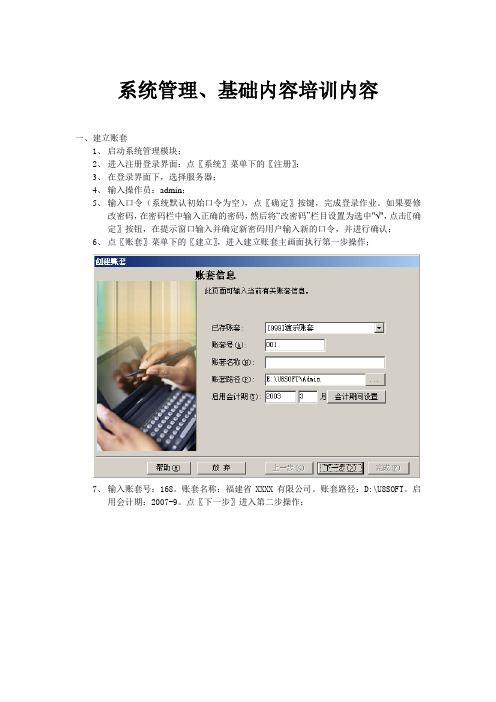
系统管理、基础内容培训内容一、建立账套1、启动系统管理模块;2、进入注册登录界面:点〖系统〗菜单下的〖注册〗;3、在登录界面下,选择服务器;4、输入操作员:admin;5、输入口令(系统默认初始口令为空),点〖确定〗按键,完成登录作业。
如果要修改密码,在密码栏中输入正确的密码,然后将“改密码”栏目设置为选中"√",点击〖确定〗按钮,在提示窗口输入并确定新密码用户输入新的口令,并进行确认;6、点〖账套〗菜单下的〖建立〗,进入建立账套主画面执行第一步操作;7、输入账套号:168。
账套名称:福建省XXXX有限公司。
账套路径:D:\U8SOFT。
启用会计期:2007-9。
点〖下一步〗进入第二步操作;8、输入单位:福建省XXXX有限公司。
单位简称:XXXX。
单位地址:陈大镇。
点〖下一步〗进入第三步操作;9、输入本币代码:RMB。
本币名称:人民币。
选择企业类型:工业。
行业性质:新会计制度科目。
选择账套主管:DEMO。
并且按行业性质预置科目。
点〖下一步〗进入第四步操作;10、存货是否分类:是。
客户是否分类:是。
供应商是否分类:是。
有无外币核算:有。
点〖完成〗建立账套;11、按下表配置分类编码及参数;。
二、用户及权限设置(日常工作中,操作员要求权限变更的,网络管理员根据操作员的权限变更申请,并经主管审核同意,网络管理员在此功能下对操作员权限进行变更设置)1、用户管理:点〖权限〗菜单下的〖用户〗进入用户管理画面,点工具栏上的〖增加〗按钮,输入用户编码、姓名、口令、所属部门等信息;2、权限设置:点〖权限〗菜单下的〖权限〗进入操作员权限管理画面,选择操作员,选择账套和会计年度,点工具栏上的〖修改〗按钮来增加操作员的权限。
如果要增加账套主管的权限,直接点右上角的〖账套主管〗。
三、数据备份(此项工作内容要求由企业网络管理人员完成,日常备份选用备份方法一、其余根据需要可选用备份方法二、备份方法三)1、方法一、备份计划:可以对多个账套同时输出,而且可以进行定时设置,实现无人干预自动输出。
用友ERP系统培训教程

初始化数据录入
在系统实施前,将现有库 存数据录入系统,确保数 据的准确性和完整性。
库存参数设置
根据企业实际业务需求, 设置合理的库存参数,如 最高库存、最低库存、安 全库存等。
库存盘点、调拨和报废处理
库存盘点
定期对仓库进行盘点,确 保系统库存数据与实际库 存一致,及时处理盘盈盘 亏情况。
库存调拨
根据实际需求,在不同仓 库或库位之间进行库存调 拨,确保库存分布的合理 性。
固定资产核算方法以及折旧政策
固定资产核算方法
01
掌握固定资产的确认标准、计量方法和处置程序,确保固定资
产账实相符。
折旧政策
02
了解折旧的概念、原则和方法,包括直线法、加速折旧法等,
根据企业实际情况选择合适的折旧政策。
固定资产盘点与清查
03
定期进行固定资产盘点和清查,确保账实相符,及时处理盘盈
盘亏问题。
优势
用友ERP系统通过整合企业内外部资源,实现了信息的实时 共享和协同工作,提高了企业运营效率和决策水平。同时, 该系统还提供了丰富的报表和分析工具,帮助企业实现精细 化管理。
企业实施ERP意义和价值
实施意义
企业实施ERP系统可以整合内外部资源,优化 业务流程,提高工作效率和决策水平,从而增
强企业竞争力和市场地位。
合同管理
与选定的供应商签订采购合同,明 确双方的权利和义务,确保采购活 动的顺利进行。
采购订单执行与跟踪监控
采购订单下达
根据采购计划和合同要求,下达采购订单, 明确采购的品种、数量、价格、交货期等关
键信息。
采购订单跟踪
对供应商交付的货物进行收货和验收,确保 货物的数量和质量符合采购要求。
T6用友通教程培训

T6用友通教程培训标题:T6用友通教程培训一、引言T6用友通是一款面向中小企业全面应用的信息化管理软件,涵盖财务、供应链、生产制造、人力资源、客户关系管理等功能。
为了帮助用户更好地掌握T6用友通的操作和应用,本教程将详细介绍T6用友通的核心功能模块、操作流程和实际应用案例。
通过本教程的学习,用户将能够熟练使用T6用友通,提高企业的管理水平和工作效率。
二、T6用友通核心功能模块1. 财务管理模块:包括总账、应收款管理、应付款管理、现金管理、固定资产、工资管理、成本管理、存货核算等模块,实现对企业财务业务的全面管理。
2. 供应链管理模块:包括采购管理、销售管理、库存管理、存货核算等模块,实现对企业供应链业务的全程管理。
3. 生产制造管理模块:包括生产订单管理、生产任务管理、生产领料管理、生产入库管理等模块,实现对企业生产制造业务的精细化管理。
4. 人力资源管理模块:包括人事管理、薪资管理、招聘管理、培训管理等模块,实现对企业人力资源的全面管理。
5. 客户关系管理模块:包括客户管理、销售机会管理、售后服务管理、营销活动管理等模块,实现对企业客户关系的有效管理。
三、T6用友通操作流程1. 系统初始化:安装T6用友通软件,进行系统初始化设置,包括公司信息、财务科目、供应链参数等。
2. 业务操作:根据企业实际业务需求,进行日常业务操作,如录入凭证、采购订单、销售订单等。
3. 数据查询与分析:通过T6用友通提供的数据查询功能,对企业的财务数据、业务数据进行分析,为企业决策提供依据。
4. 报表输出:根据企业需求,各类财务报表、业务报表,满足企业对外汇报和内部管理的需要。
5. 系统维护:定期进行系统维护,包括数据备份、用户权限设置、系统升级等。
四、T6用友通实际应用案例1. 案例一:某制造业企业通过应用T6用友通,实现了生产制造业务的精细化管理,提高了生产效率,降低了成本。
2. 案例二:某商贸企业通过应用T6用友通,实现了供应链业务的全程管理,提高了采购和销售效率,降低了库存成本。
用友财务软件培训讲义
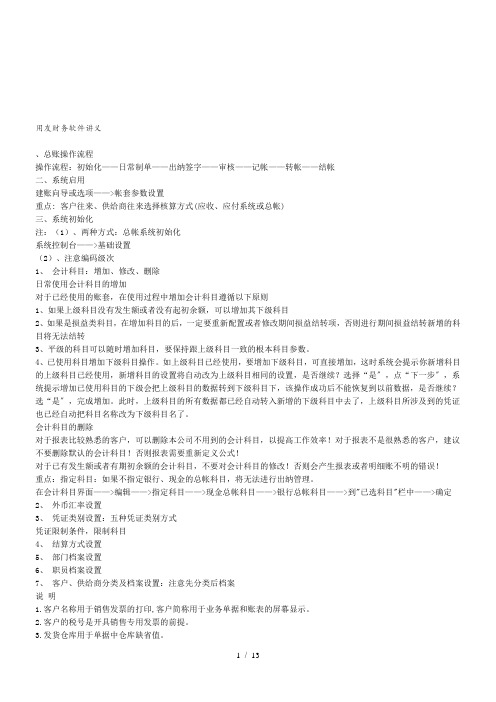
用友财务软件讲义、总账操作流程操作流程:初始化——日常制单——出纳签字——审核——记帐——转帐——结帐二、系统启用建账向导或选项——>帐套参数设置重点: 客户往来、供给商往来选择核算方式(应收、应付系统或总帐)三、系统初始化注:(1)、两种方式:总帐系统初始化系统控制台——>基础设置(2)、注意编码级次1、会计科目:增加、修改、删除日常使用会计科目的增加对于已经使用的账套,在使用过程中增加会计科目遵循以下原则1、如果上级科目没有发生额或者没有起初余额,可以增加其下级科目2、如果是损益类科目,在增加科目的后,一定要重新配置或者修改期间损益结转项,否则进行期间损益结转新增的科目将无法结转3、平级的科目可以随时增加科目,要保持跟上级科目一致的根本科目参数。
4、已使用科目增加下级科目操作。
如上级科目已经使用,要增加下级科目,可直接增加,这时系统会提示你新增科目的上级科目已经使用,新增科目的设置将自动改为上级科目相同的设置,是否继续?选择“是〞,点“下一步〞,系统提示增加已使用科目的下级会把上级科目的数据转到下级科目下,该操作成功后不能恢复到以前数据,是否继续?选“是〞,完成增加。
此时,上级科目的所有数据都已经自动转入新增的下级科目中去了,上级科目所涉及到的凭证也已经自动把科目名称改为下级科目名了。
会计科目的删除对于报表比较熟悉的客户,可以删除本公司不用到的会计科目,以提高工作效率!对于报表不是很熟悉的客户,建议不要删除默认的会计科目!否则报表需要重新定义公式!对于已有发生额或者有期初余额的会计科目,不要对会计科目的修改!否则会产生报表或者明细账不明的错误!重点:指定科目:如果不指定银行、现金的总帐科目,将无法进行出纳管理。
在会计科目界面——>编辑——>指定科目——>现金总帐科目——>银行总帐科目——>到"已选科目"栏中——>确定2、外币汇率设置3、凭证类别设置:五种凭证类别方式凭证限制条件,限制科目4、结算方式设置5、部门档案设置6、职员档案设置7、客户、供给商分类及档案设置:注意先分类后档案说明1.客户名称用于销售发票的打印,客户简称用于业务单据和账表的屏幕显示。
用友软件培训讲义
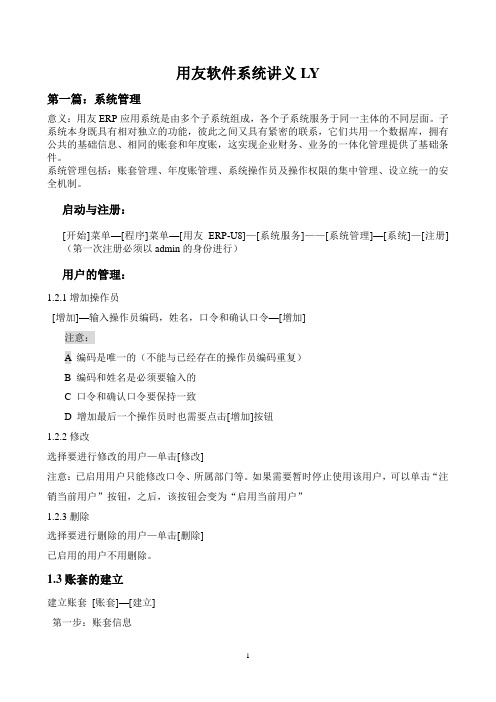
用友软件系统讲义LY第一篇:系统管理意义:用友ERP应用系统是由多个子系统组成,各个子系统服务于同一主体的不同层面。
子系统本身既具有相对独立的功能,彼此之间又具有紧密的联系,它们共用一个数据库,拥有公共的基础信息、相同的账套和年度账,这实现企业财务、业务的一体化管理提供了基础条件。
系统管理包括:账套管理、年度账管理、系统操作员及操作权限的集中管理、设立统一的安全机制。
启动与注册:[开始]菜单—[程序]菜单—[用友ERP-U8]—[系统服务]——[系统管理]—[系统]—[注册](第一次注册必须以admin的身份进行)用户的管理:1.2.1增加操作员[增加]—输入操作员编码,姓名,口令和确认口令—[增加]注意:A 编码是唯一的(不能与已经存在的操作员编码重复)B 编码和姓名是必须要输入的C 口令和确认口令要保持一致D 增加最后一个操作员时也需要点击[增加]按钮1.2.2修改选择要进行修改的用户—单击[修改]注意:已启用用户只能修改口令、所属部门等。
如果需要暂时停止使用该用户,可以单击“注销当前用户”按钮,之后,该按钮会变为“启用当前用户”1.2.3删除选择要进行删除的用户—单击[删除]已启用的用户不用删除。
1.3账套的建立建立账套[账套]—[建立]第一步:账套信息账套号:唯一(不能与已经存在的账套的账套号重复)三位数001—999账套路径采取默认[会计期间设置]可以更改结账日期第二步:单位信息单位名称必须要输入第三步:***核算类型行业性质一旦选定不能修改选择账套主管第四步:基础信息[可以创建账套了么?]—[是]第五步:分类编码方案例如科目编码级次按新会计制度 4-2-2第一级4位,代表一级科目编码是四位数字,表示最多可以设置9999个一级科目第二级2位,表示针对每一个一级科目最多可以设置99个二级科目第三级2 位,表示应对每一个二级科目最多可以设置99个三级科目4-2-2代表最多可以设置三级科目第六步:系统启用建账后启用系统 [是]—进入系统启用界面---在需要启用的系统前调勾—选择启用的年月日---[是]—[退出]1.4财务分工[权限]—[权限]—先选择账套,会计年度—再选择操作员---[修改]—找(GL)总账---找到对应的明细权限,调勾注意:A 账套主管的权限最大化,不能修改和删除B 一套账可以设置多个主管,一个主管可以管理多套账选择账套—选择操作员—在“账套主管”前调勾—提示“设置账套主管权限吗”—[是]系统管理员与账套主管的区别建账注意事项:1)操作员的编号必须唯一、即不能重复2)账套号为3位数字且不能重复3)建账时的会计期间设置代表结账日4)账套主管的权限不需设置,是在建账套时选择的5)在设置权限时应注意选择相应的账套号6)系统出现异常时可以在系统管理模块中清除2.系统管理其他内容自动备份账套2.1.1 新建文件夹点右键—新建—文件夹建议选择最后一个盘符做为用友数据备份例如:E:\001账备份2.1.2 设置备份计划系统—设置备份计划2.2手工备份账套2.2.1 新建文件夹点右键—新建—文件夹(按下面的例子建立文件夹)建议选择最后一个盘符做为用友数据备份例如:E:\001账备份\2005年\1月2.2.2 手工备份操作账套—输出2.3引入2.3.1 引入账套的前提条件:数据已经丢失机器重新安装操作系统,软件重新安装后2.3.2 引入账套的操作:(账套——引入)2.4修改账套:[系统]—[注册]—选择[账套主管]—选择账套号—[确定][账套]――[修改]2.5 删除账套:账套—输出—选择账套号—将删除账套的选项打上对钩—备份确认后再删除第二篇:总账系统(一)总账初始化:1、启动与注册:点[开始]—[程序]——[用友Erp-U8]—[U8企业门户]—选择操作日期及操作员后—点财务会计——[总账],点[确定],出现启动界面后点[确定]2、修改总账参数:[设置]---[选项]—[编辑]---[确定]:[凭证]、[账簿]、[会计日历]、[其他]共四个页签3、设置凭证类别:点左下角的设置页签—[基础档案]—[财务]—[凭证类别]—选择[记账凭证]—[确定]—[退出]4、设置会计科目:A、财务会计科目设置:1)增加会计科目:[财务]—[会计科目]—选择增加—输入科目编码及科目名称--确定2)修改会计科目:点[财务]—[会计科目]—选中要修改的科目后,点[修改]—[修改],开始修改科目编码及名称。
TTT培训教材(讲师培训)-用友
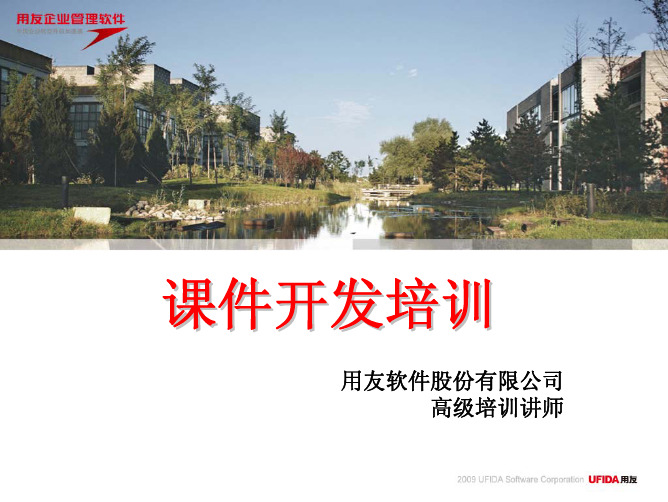
用友软件股份有限公司 高级培训讲师
通过今天的培训,我们将掌握:
优秀讲师应具备哪些优秀能力与素质? 课程开发要注意哪些内容? 软件产品培训的特点是? 课程说明的作用是什么? 如何写好课程说明? 授课PPT应该怎么写? 丰富的课程内容比良好的表达更重要么?
课程内容
确定培训课程的目标客户 优秀讲师必备能力与素质 课件开发——后台备课
内容7%
身体语言55%
声音38%
讲师应具备表达与呈现能力:
语言性表达
标准的普通话 声音抑扬顿挫,有起伏,不能过于平缓 控制语速,不能过快或过慢 避免使用无用的助词和术语 讲课的语气要积极乐观,有信心
呈现能力
开场与结尾 课堂发问技巧 时间控制
身体语言的组成
表情
站姿
眼神 手势
移动
课程内容
确定培训课程的目标客户 优秀讲师必备能力与素质 课件开发——后台备课
确立本课程的授课目标
本次课程要讲述哪些内容,针对什么行业的客 户,是否针对某一企业专门开发,听课的学员属 于什么水平 需要听课学员到什么程度
制定课程开发计划表
整个开发过程划分为若干个开发阶段 每个开发阶段需要完成的任务及时间
设计开发模版与开发规范
课程开发要标准化、规范化
整个授课过程内容是最重要吗?
如何编写课程说明 如何编写授课PPT
课件开发——前台呈现
现场录像前准备 现场录像注意事项
确定培训课程的目标客户
1、标准产品课件针对购买用友软件产品的使用客户。主 要面向最终操作人员,需要了解用友软件的基本操作与应 用。
2、中高级课程主要是针对购买用友软件产品的已经使用 过一段时间的客户。这部分客户已经对软件操作已经比较 熟悉了,不再满足基本的操作讲解。这些课程主要面向中 高层管理人员,他们需要了解业务的复杂流程与产品的深 度应用。
用友通培训资料
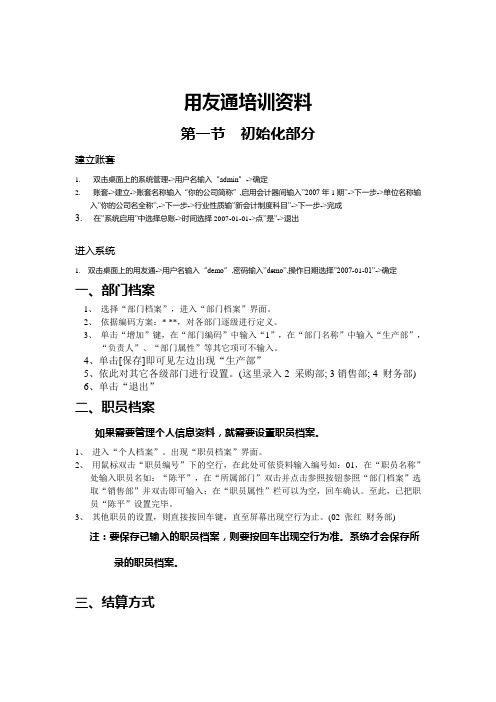
用友通培训资料第一节初始化部分建立账套1.双击桌面上的系统管理->用户名输入“admin”->确定2.账套->建立->账套名称输入“你的公司简称”,启用会计器间输入”2007年1期”->下一步->单位名称输入”你的公司名全称”,->下一步->行业性质输”新会计制度科目”->下一步->完成3.在”系统启用”中选择总账->时间选择2007-01-01->点”是”->退出进入系统1. 双击桌面上的用友通->用户名输入“demo”,密码输入”demo”,操作日期选择”2007-01-01”->确定一、部门档案1、选择“部门档案”,进入“部门档案”界面。
2、依据编码方案:* **,对各部门逐级进行定义。
3、单击“增加”键,在“部门编码”中输入“1”,在“部门名称”中输入“生产部”,“负责人”、“部门属性”等其它项可不输入。
4、单击[保存]即可见左边出现“生产部”5、依此对其它各级部门进行设置。
(这里录入2 采购部; 3销售部; 4 财务部)6、单击“退出”二、职员档案如果需要管理个人信息资料,就需要设置职员档案。
1、进入“个人档案”。
出现“职员档案”界面。
2、用鼠标双击“职员编号”下的空行,在此处可依资料输入编号如:01,在“职员名称”处输入职员名如:“陈平”,在“所属部门”双击并点击参照按钮参照“部门档案”选取“销售部”并双击即可输入;在“职员属性”栏可以为空,回车确认。
至此,已把职员“陈平”设置完毕。
3、其他职员的设置,则直接按回车键,直至屏幕出现空行为止。
(02 张红财务部)注:要保存已输入的职员档案,则要按回车出现空行为准。
系统才会保存所录的职员档案。
三、结算方式本功能用来建立和管理用户在经营活动中所涉及到的结算方式。
它与财务结算方式一致,如现金结算,支票结算等。
1、进入“结算方式”界面。
2、点击[增加],依照编码方案:* 在“结算方式编码”中输入1;在“结算方式名称”输入“现金支票”,单击[保存]即完成一种结算方式的设置。
- 1、下载文档前请自行甄别文档内容的完整性,平台不提供额外的编辑、内容补充、找答案等附加服务。
- 2、"仅部分预览"的文档,不可在线预览部分如存在完整性等问题,可反馈申请退款(可完整预览的文档不适用该条件!)。
- 3、如文档侵犯您的权益,请联系客服反馈,我们会尽快为您处理(人工客服工作时间:9:00-18:30)。
用友软件培训教材第一章系统管理(在主机)一、系统管理:双击“系统管理”(一)注册与增加操作员(二)建立新帐套(三)财务分工(四)会计数据备份与恢复(五)修改帐套(六)清除异常任务或清除单据锁定(一)注册与增加操作员:系统──注册──选择用户名为[admin] ──确定──权限──操作员──增加──输入操作员编号、姓名、口令(密码)、确认口令(重复密码)──增加──重复以上操作可增加不同的操作员──退出。
(二)建立新帐套:帐套──建立──输入帐套号、帐套名称、启用会计期──下一步──输入单位名称、单位简称──下一步──选择企业类型、行业性质及帐套主管名称,如需按行业预置科目则打√──下一步──设置存货、客户、供应商是否分类──完成──是──修改分类编码方案──确认──修改数据精度定义──确认──创建帐套成功──确定。
(三)财务分工(1)设置帐套主管:单击权限菜单──权限──选定操作员全名──选择相应的帐套号、年度、在帐套主管前打√──是。
(2)其它操作员赋权:单击权限菜单──权限──选定操作员全名──增加──双击左侧“产品分类选择”框的相应系统名称,使之变成天蓝色,则自动带出右侧“明细权限选择”框中的明细权限──双击右侧“明细权限选择”框,使之变为白色,可减少相应的明细权限──确定──退出。
(四)会计数据备份与恢复1、备份(1)双击打开我的电脑──双击打开E盘──双击打开用友备份──双击打开001账——双击打开2005年──在空白处单击右键,选择新建文件夹──命名为如:2005.01──回车(2)双击系统管理──系统──注册──选择用户名为[admin],如有密码请输入密码──确定──帐套──输出──选择帐套号(如:001)──确认──选择备份目标必须双击打开(如:E盘/用友备份/001账/2005年/2005.01),全部呈打开状态──确认──硬盘备份完毕──确定2、会计数据恢复2007年1月25日系统──注册──选择用户名为[admin],输入密码──确定──帐套──引入──在“查找范围”框找出备份文件的存放位置(例如:E盘/用友备份/001账/2005年/2005.01)──选定UEErpAct.Lst文件──打开──此操作将覆盖帐套当前的所有信息,选择“是”──提示“账套引入成功”──确定。
(五)修改帐套:系统──注册──选择用户名为帐套主管名称,输入密码,选择账套号,会计年度──确定──帐套──修改──可修改相关帐套名称、单位名称,简称等(变灰则表示不可修改)──完成──确认修改帐套么?──是──确认分类编码方案──确认数据精度定义──修改帐套成功──确定。
(六)清除异常任务或单据锁定(当使用用友软件过程中出现一些小的异常任务时用)双击系统服务──双击系统管理──系统──注册──选择用户名为[admin] ──确定──视图──清除异常任务(或者清除单据锁定──选好账套──确定)第二章总账(一)系统初始化1、设置凭证类别2、结算方式3、部门档案、职员档案4、会计科目设置(增加、修改、删除、辅助核算)5、指定科目6、建立项目档案7、录入期初余额1、设置凭证类别双击“总帐”──选择帐套号、会计年度、操作日期、用户名、输入密码──确定──单击系统初始化──单击凭证类别──选择相应的凭证类别──确定──退出2、结算方式单击系统初始化──单击结算方式──输入结算方式编码、结算方式名称──保存──退出3、部门档案、职员档案单击系统初始化──单击部门档案──输入部门编码、部门名称──保存──退出单击系统初始化──单击职员档案──输入职员编号、职员名称、参照选择职员所属部门──确定──增加──同理可输入下一个职工档案──输入完毕,退出4、会计科目设置(1)增加会计科目系统初始化──会计科目──增加──输入科目编码、科目中文名称──确定若在填制凭证过程中要增加科目,则在科目名称的栏目中单击放大镜——编辑——进入会计科目增加的界面——增加──输入科目编码、科目中文名称——确定(2)修改会计科目系统初始化──会计科目──选定需修改的会计科目──修改──修改──修改相应的科目编码或科目名称或帐页格式──确定──返回──退出(3)删除会计科目系统初始化──会计科目──选定需删除的会计科目──点击“删除”键──确定──退出(4)设置辅助核算系统初始化──会计科目──选定需设置辅助核算的科目──修改──修改──在相应的辅助核算框中打√──确定──修改──点击蓝色放大镜──进入相应的辅助核算中输入各种分类档案──退出5、指定科目(出纳账要出纳签字且查现金日记账、银行日记账时用)单击系统初始化──单击会计科目──“编辑”──指定科目──现金总帐科目,将101现金科目从待选科目框选到已选科目框中──点击银行总帐科目,将102银行存款科目从待选科目框选到已选科目框中──确认──退出6、建立项目档案(1)建立项目大类系统初始化──项目档案──增加──输入项目大类名称──下一步──定义项目级次(如不分级次也必须要有一级,如分级次则所需的级次进行选择)──下一步──定义项目栏目(如需增加项目所要反映栏目则点击增加,输入栏目的名称、类型及长度)──完成(2)选择核算科目选择要核算的项目大类──选定核算科目下的需用待选科目用“∨”选到已选科目下──确定(3)定义项目分类选择项目分类定义──增加──输入分类的编码及名称──确定(4)增加项目档案选择项目目录──维护──增加──输入项目档案的编号、名称及所属分类码等──回车确定7、录入期初余额单击系统初始化──单击录入期初余额──输入期初余额数据(从末级科目输入)──试算──确认──退出注:对于有辅助核算的科目需双击该科目的期初余额,然后分项目明细输入。
(二)日常工作1、填制凭证2、出纳签字3、审核凭证4、记帐5、月末结账6、备份1、填制凭证双击“总帐”──选择帐套、操作日期、操作员和录入密码──单击确定──单击“填制凭证”──单击增加──双击选择凭证类别(从放大镜进去)──选择该凭证的填制日期──回车——输入附单据数——回车──录入凭证摘要(或在常用摘要处选入)——回车──参照选择会计科目(必须为末级科目)──回车──(当输入的科目为辅助核算时,系统根据科目属性要求输入相应的辅助信息)───录入金额(红字以负数表示)───回车──照上述方法继续录入第二行分录──最后一行分录的金额可按“=”号则借贷金额取平───单击增加即可下一张凭证──全部凭证完成后可单击退出。
2、出纳签字(文件——重新注册——用户名选择出纳的名字——确定)单击审核凭证───出纳签字───选择出纳签字月份───确认───确定───单击“出纳”菜单下的成批出纳签字───凭证自动签上出纳的姓名3、审核凭证(文件——重新注册——用户名选择审核人的名字——确定)单击审核凭证──审核凭证───选择需审核凭证的月份──确认──确定──单击“审核”菜单下的成批审核凭证──凭证自动签上审核人的姓名──确定──退出4、记帐单击记账──单击下一步───下一步──记账──确定5、月末结帐单击期末处理──月末结账──下一步──对账──下一步──下一步──结账6、备份(每月结账前要做好备份工作)(1)双击打开我的电脑──双击打开E盘──双击打开用友备份──双击打开001账——双击打开2005年──在空白处单击右键,选择新建文件夹──命名为如:2005.01──回车(2)双击系统管理──系统──注册──选择用户名为[admin],如有密码请输入密码──确定──帐套──输出──选择帐套号(如:001)──确认──选择备份目标必须双击打开(如:E盘/用友备份/001账/2005年/2005.01),全部呈打开状态──确认──硬盘备份完毕──确定(三)、反操作1、反结帐2、反记帐3、取消审核4、取消出纳签字5、修改凭证1、反结帐期末处理──月末结账──选择月份,使之变成天蓝色──同时按下ctrl+shiFt+F6──输入账套主管的密码──确认(此时该月份的是否结账栏中的Y就取消了)──取消,便完成取消结账。
2、反记帐ctrl+H,屏幕提示“恢复记账前状态功能已被激活”,如提示“恢复记账前状态功能已被隐藏”,你再按多一次以上的两键──确定──退出;凭证(菜单)──恢复记账前状态──可选“月初状态”,确定──输入主管密码──确认,便完成取消记账。
3、取消审核文件——重新注册,用户名选择审核人──确定——审核凭证──审核凭证──选择要取消审核的凭证,确定──确定──取消或在“审核”菜单下点击“成批取消审核”──确定──退出──便完成取消审核。
4、取消出纳签字文件——重新注册,用户名选择出纳名字——确定——审核凭证──出纳签字──选择要取消出纳签字的凭证,确定──确定──取消或在菜单中的签字下点击“成批取消签字”,便完成取消审核签字。
5、修改凭证a、用填制凭证人员注册,如金额错,可在填制凭证──查询,选择要修改的凭证──确认,便可修改错误凭证──保存,便可完成凭证的修改;b、填制凭证人员注册,如要作废凭证,(可在填制凭证──查询,选择要作废的凭证,确认,)──制单──作废/恢复,在该张凭证的左上角出现红色字样的“作废”,──制单──整理凭证──选择凭证期间,确定──全选,确定──是,便可完成凭证的删除。
(四) 查表和账簿1、查科目汇总表凭证──科目汇总──选择月份──根据实际情况选择是否为记账凭证──汇总2、查发生额及余额表账簿──余额表──选开始月份到截止月份──级次可根据需要选择1-1或者1-5级,根据实际需要选择是否包含未记账凭证──确认3、查总账账簿──总账──可以根据实际需要选择开始科目到截止科目(或者不选)──若未记账则包含未记账凭证──确认──双击某月的本月合计那一行,可以联查明某月的明细账──双击明细账中的具体某条记录可以联查相应的凭证4、查明细账账簿──明细账──可以根据实际需要选择开始科目到截止科目(或者不选)──选择开始月份到截止月份──若未记账则包含未记账凭证──确认第三章报表系统一、如何定义一张新报表。
按下图格式定义一张报表并从账务中取数。
货币资金表项目行次期初数期末数现金 1银行存款 2合计 3制表人:1、新建一张报表并定制尺寸。
双击UEO表──单击菜单中的文件──单击新建──单击菜单中的格式──单击表尺寸,系统弹出表尺寸对话框──在行数和列数中分别输入7和4──单击确认〗按钮。
系统将会自动生成一张行数为7行,列数为4列的空白报表。
2、定义报表的行高。
选定需要调整的单元所在行──单击格式──单击菜单中的行高,系统弹出对话框,在此输入需要的行高:7──单击确定。
3、划表格线。
选中报表需要划线的区域A3:E6,──单击菜单中的格式──单击区域划线,系统弹出区域划线对话框,选择“网线”──单击确定。
